Mi mini-stick se desplaza cuando está en la posición central. ¿Cómo puedo reducir esta deriva? – PC / PS4
- KB : 1742
- Idioma : ES
- Fecha : 2023-10-01
- Categoría :
- Etiqueta :
![]()
Producto: Eswap Pro Controller

Plataformas requeridas:
PC con Windows® 10 o más reciente
Consolas de juegos: PS4™
Si tu mini-stick tiene una ligera deriva, puedes ajustar la configuración de tu Eswap Pro Controller.
Una deriva es una señal enviada por el mini-stick al PC o a la consola de juegos sin que toques el mini-stick. Esto puede producir efectos no deseados mientras juegas.
Ejemplo: La cámara de 360° del juego girará ligeramente por sí sola, sin que toques el mini-stick.
Como solución, puedes probar el mini-stick e intentar corregir la deriva usando Thrustmapper, la app del gamepad ESWAP.
Si es necesario, Thrustmapper está disponible de forma gratuita:
- En PC, instalando el controlador PACKAGE 2020_eSwap. Encontrarás el enlace de descarga en la sección Drivers (Controladores) de la página del producto:
o https://support.thrustmaster.com/product/eswap-pro/
- En la PlayStation Store PS4, en la consola
1- Prueba el mini-stick con Thrustmapper
Antes de conectar el gamepad, retira los mini-sticks, vuelve a colocarlos en su lugar y luego conecta el gamepad a un puerto USB del PC o la consola.
- Abre Thrustmapper y haz clic en la pestaña MINI-STICKS
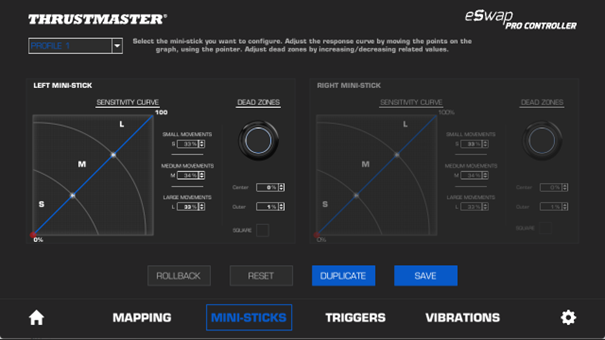
- Cada mini-stick está representado por un cuadro a la derecha y a la izquierda:
o Haz algunos movimientos circulares completos y luego suelta el mini-stick.
La posición prevista para el mini-stick en reposo en Thrustmapper se indica mediante un punto rojo, en el punto de origen etiquetado como 0% en el diagrama.
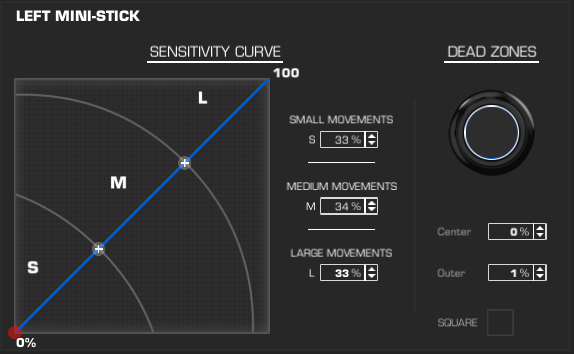
En caso de desvío, observarás que el punto rojo está ligeramente fuera de lugar.
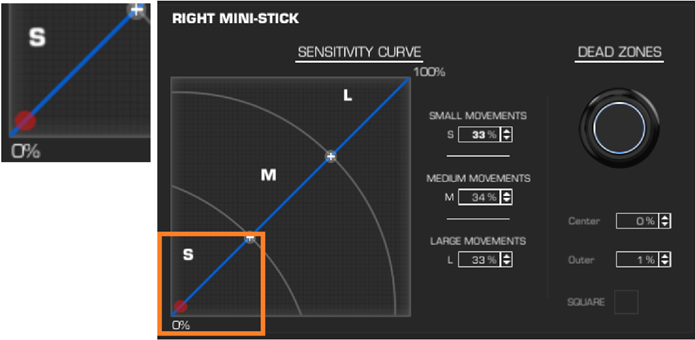
En este ejemplo, la deriva se puede corregir aumentando la zona muerta central del mini-stick.
2- Aumenta la zona muerta para la posición central del mini-stick
La zona muerta central representa el momento en el que el mini-stick permanece inactivo en el mundo virtual (es decir, en el juego), aunque estés moviendo físicamente el mini-stick. Por tanto, aumentar la zona muerta central permite retrasar el momento en el que el mini-stick comienza a enviar una señal, lo que permite ajustar o eliminar algunas ligeras derivas.
Por defecto, no aplicamos ninguna zona muerta en los mini-sticks para optimizar su precisión; sin embargo, puedes modificar esto por tu cuenta.
Nota: Los gamepads más populares disponibles en el mercado ofrecen una zona muerta de forma predeterminada.
En la sección DEAD ZONES (ZONAS MUERTAS) de Thrustmapper:
- CENTER (CENTRAL) representa el eje central del mini-stick. Por defecto, está establecida en 0%.
- OUTER (EXTERIOR) representa la amplitud de movimiento del mini-stick. Por defecto, está establecida en 1%.
Por lo tanto, en la sección CENTER (CENTRAL), aumenta ligeramente la zona muerta. Te recomendamos proceder progresivamente hasta un máximo del 5%.
Una vez realizado este cambio, guarda la configuración haciendo clic en SAVE (GUARDAR).
Nota: Un ligero aumento con respecto a la zona muerta en el centro tiene la ventaja de mantener una muy buena sensibilidad del mini-stick, corrigiendo al mismo tiempo la señal enviada por el mini-stick.
En el siguiente ejemplo, el punto rojo ha regresado a su posición virtual en las coordenadas exactas etiquetadas como 0%. De esta forma, en el juego, los efectos de deriva habrán desaparecido o disminuido significativamente.
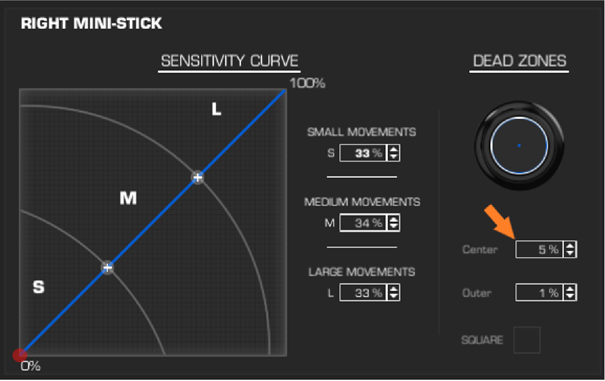
Nota sobre OUTER (EXTERIOR):
La zona muerta de amplitud de movimiento representa el momento en el que el mini-stick deja de enviar una señal virtual, aunque estés moviendo físicamente el mini-stick. Por lo tanto, aumentar el valor OUTER (EXTERIOR) hará que la señal del mini-stick sea más corta (es decir, más breve). Si deseas modificar este valor en la configuración, ten en cuenta que hacerlo acortará tus movimientos o los hará más impulsivos en los juegos.
Importante: Si la deriva persiste a pesar de haber aumentado la zona muerta como se indica en este artículo, no dudes en ponerte en contacto con nuestro equipo de soporte técnico, que podrá orientarte hacia otras soluciones.
